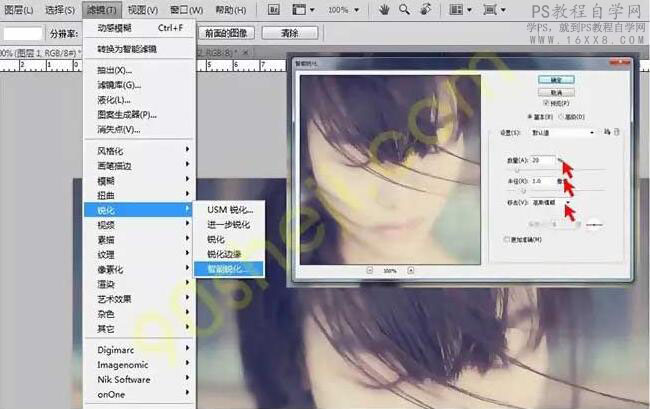复古效果,用PS把美女头像快速调成复古艺术风格【组图】
-
修图匠
- 抠图调色
- 2022-10-27 18:06
-
- 爬行的小虫,复古效果,ps照片处理,复古感,艺术风格,头像调
修图匠“复古效果,用PS把美女头像快速调成复古艺术风格【组图】”Photoshop图文教程内容:
本篇教程通过PS把美女头像快速调成复古艺术风格,适合新手练习,把头像变成一种复古感,给人一种耳目一新的感觉,可以用QQ空间签名档照,朋友圈照片,感兴趣的同学们一起来学习一下吧。
效果图:

前后对比图:

www.xiutujiang.com
第一步:
打开素材→新建“纯色”图层填充faff73→模式改为“变暗”不透明度“40%”

第二步:
新建“纯色”图层填充6165ff→模式改为“颜色减淡”不透明度“25%”

第三步:
新建“自然饱和度”图层一自然饱和度“-20”

第四步:
Ctr1+Shift+Alt+E盖印图层执行滤镜一锐化一智能锐化“20,1,高斯模糊”
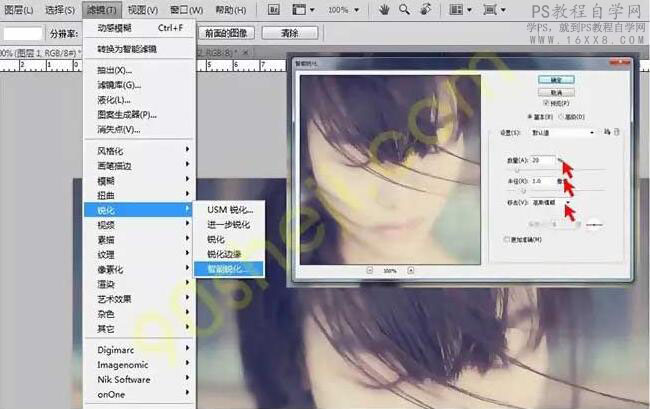
完成:

文艺色彩的感觉就这么就有了,同学们可以尝试着做一下。
温馨提示:以上“复古效果,用PS把美女头像快速调成复古艺术风格【组图】”相关内容(含文字、图片、视频)来源于网络,版权归内容原作者所有,如有侵权,请告知删除。